今天和大家分享一下win10系统U盘插入复制文件时提示权限不足问题的解决方法,在使用win10系统的过程中经常不知道如何去解决win10系统U盘插入复制文件时提示权限不足的问题,有什么好的办法去解决win10系统U盘插入复制文件时提示权限不足呢?小编教你只需要1、首先鼠标移动到插入u盘的图标上,接着点击右键,这个时候系统就会弹出一个列表,接着我们在里面直接单击“属性”选项 2、在打开的属性窗口打开以后,切换到“安全”选项卡,其次单击“编辑”按钮就可以了;下面就是我给大家分享关于win10系统U盘插入复制文件时提示权限不足的详细步骤::
1、首先鼠标移动到插入u盘的图标上,接着点击右键,这个时候系统就会弹出一个列表,接着我们在里面直接单击“属性”选项;
2、在打开的属性窗口打开以后,切换到“安全”选项卡,其次单击“编辑”按钮;
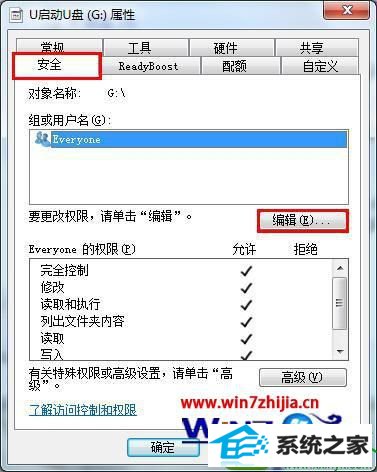
3、在弹出来的窗口中,切换到“所有者”选项卡,然后点击“编辑”按钮;
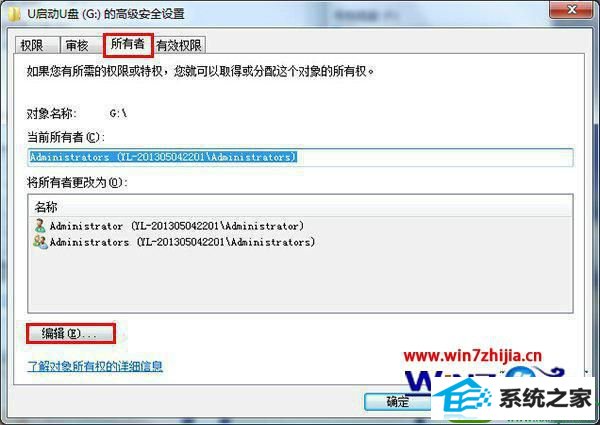
4、然后勾选“替换子容器和对象的所有者”选项,这时候系统就会弹出提示窗口,我们直接单击“确定”就可以,接着再单击“应用——确定”按钮,这样就可以解决u盘提示权限不足的问题了。
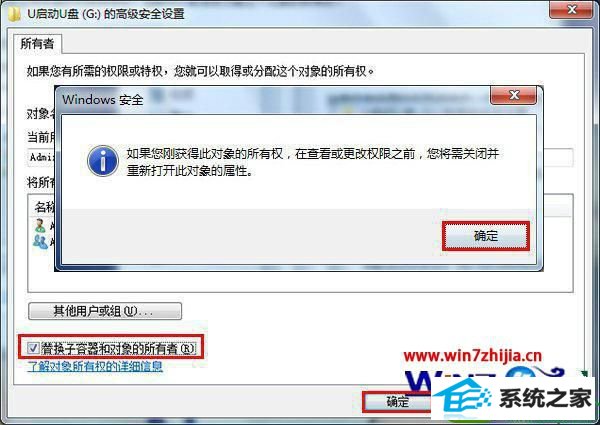
上面跟大家介绍的就是U盘插入win10 32位旗舰版系统复制文件时提示权限不足怎么办的所有内容,如果你也遇到了这样的问题的话,就可以通过上面的方法进行操作解决,更多精彩内容欢迎访问站。
系统下载推荐
本站发布的系统与软件仅为个人学习测试使用,不得用于任何商业用途,否则后果自负,请支持购买微软正版软件!
Copyright @ 2022 win10 64位系统版权所有